Kako vklopiti miško na prenosnem računalniku acer. Prekinitev povezave prek gumba na plošči na dotik. Za napredne uporabnike je ta metoda primerna.
Vsi uporabniki tega ne vedo prenosnik Asus sledilno ploščico lahko onemogočite. Kako to storiti in zakaj je to potrebno? Konec koncev, to tehnično napravo zdravo. Toda pri uporabi tradicionalne miške bo včasih morda treba odpraviti podvajanje nadzornih funkcij.
V tem primeru se postavlja vprašanje: kakšni so načini za onemogočanje sledilne ploščice in kakšne so rešitve za to težavo?
Zakaj je potrebna sledilna ploščica?
Ta naprava je posebna sledilna ploščica, ki je zasnovan za nadzor naprave brez pomožne naprave, kot je miška. Sledilna ploščica je narejena za tiste, ki jim je udobno premikati prste. Nekaterim uporabnikom le moti, saj se med tiskanjem pogosto dotika dlani. Posledično lahko ponastavite želene nastavitve. Tudi prenosni računalniki se danes pogosto uporabljajo namesto stacionarni računalniki... In, kot veste, takšne naprave ne potrebujejo. Nato si je vredno podrobneje ogledati, kako onemogočiti sledilno ploščico na prenosnem računalniku Asus.
Nestrokovne metode odklopa
Večina na preprost način za tiste, ki se ne želijo poglabljati v tankosti naprave in iskati ustrezna navodila, zapiranje sledilne ploščice z vsemi nepotrebnimi s plastično kartico in ga pritrdite s trakom. Čeprav ne bo zaprl gumbov naprave, zato bodo še naprej povzročali nevšečnosti v procesu dela. Drugi način je, da postavite kazalec na katero koli mesto v besedilu in premaknete miško tako, da se puščica prikaže na samem dnu desnega vogala. Res je, in ne zagotavlja visoka stopnja zanesljivost. Konec koncev se miške lahko dotaknemo z roko in jo premaknemo na drugo mesto.
Standardne metode
Večina prenosnikov ima v bližini sledilne ploščice namenski gumb. Ima prečrtan kvadrat ali pravokotnik z roko, ki se ga dotika. Poleg tega obstaja uradna kombinacija bližnjic za onemogočanje sledilne ploščice. Ta članek obravnava sledilna ploščica Asus, za katerega je na voljo kombinacija Fn + F9. Zapomniti si ga boste morali. Če uporabnik ne ve, katere bližnjice naj uporabi, se izvedejo naslednja dejanja:
1. Kliknite "Start" in "Nadzorna plošča".
2. Opravljen je prehod na "Naprave in tiskalniki".
3. Odpre se zavihek "Miška", tam je zavihek za gonilnik sledilne ploščice in postavljena je kljukica, kjer piše "Prekini povezavo pri priklopu zunanje USB miške".
V primeru, ko se pri pritisku vročih tipk ne zgodi nič, pa tudi pri uporabi zavihka "Miška", to pomeni, da uporabnik nima nameščenega gonilnika sledilne ploščice. Naprave Asus vključujejo sledilne ploščice Elantech. Če želite prenesti zahtevani gonilnik, pojdite na uradni Asusov portal in izberite model prenosnika ter sledilno ploščico in operacijski sistem.
Profesionalni načini
Za napredne uporabnike, ki vedo, kaj je BIOS, je priporočljivo uporabiti zanesljivo možnost za onemogočanje sledilne ploščice prek tega programa. Manipulacije se izvajajo v razdelku Notranja kazalna naprava. Izbrati je treba ustrezno vrednost, potem pa se vprašanje, kako onemogočiti sledilno ploščico na Asusu, nikoli ne bo pojavilo. Druga možnost je, da fleksibilni kabel preprosto odklopite s sledilne ploščice, tako da odstranite zgornjo ploščo. ampak Na ta način dobro izključno za strokovnjake, ki dobro poznajo notranjo konfiguracijo naprave. Poleg tega se morate pred izvedbo takšne operacije prepričati, da sledilna ploščica nikoli ni potrebna. Praviloma so zgoraj navedene metode dovolj, da se sami spopadete s tako neprijetno težavo.
Sledilna ploščica ne deluje na prenosniku ASUS
Želite vedeti, kako zaslužiti 50 tisoč mesečno na internetu?
Oglejte si moj video intervju z Igorjem Krestininom
=>>
Sledilna ploščica opravlja podobne funkcije kot je namenjena PC miška... Čeprav bi številni uporabniki prenosnih računalnikov raje imeli drugo različico kazalne naprave, je za nekatere delo s ploščo na dotik postalo že precej znano in deloma še bolj priročno.
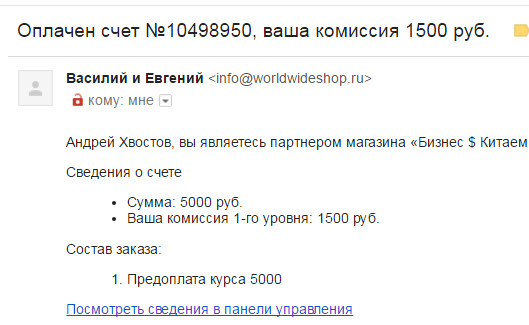
Želite vedeti, katere napake delajo začetniki? 
99% novincev naredi te napake in ne uspe pri poslovanju in zaslužku na internetu! Poglejte, da ne ponovite teh napak - "3 + 1 NAPAKE ZAČETNIKA, KI Ubijejo REZULTAT".
Ali nujno potrebujete denar? 
Prenesite brezplačno: " TOP - 5 načinov zaslužka na internetu". 5 boljše načine zaslužek na internetu, ki vam bo zagotovo prinesel rezultate od 1000 rubljev na dan ali več.
Tukaj je že pripravljena rešitev za vaše podjetje! 
In za tiste, ki so navajeni jemati že pripravljene rešitve, obstaja "Projekt že pripravljenih rešitev za začetek zaslužka na internetu"... Ugotovite, kako začeti lastno podjetje na internetu, tudi najbolj zeleni novinec, brez tehničnega znanja in celo brez strokovnega znanja.
Trenutno so prenosniki postali tako priljubljeni, da jih mnogi uporabniki kupijo bodisi kot dodatek za svoj računalnik bodisi namesto stacionarne naprave. In seveda ima vsak prenosnik sledilno ploščico ali sledilno ploščico – vhodno napravo, ki je zasnovana za nadzor kazalca in izdajanje ukazov elektronski napravi. Z enostavnimi besedami, dotik sledilne ploščice simulira pritisk miške ali tipke na tipkovnici.
Poglejmo najprej najpreprostejši način.
Pri nekaterih modelih prenosnih računalnikov je blizu sledilne ploščice gumb, ki ga bo pomagal izklopiti in po potrebi znova vklopiti. Na prenosnih računalnikih HP lahko poskusite dvakrat tapniti zgornji levi kot sledilne ploščice ali 5 sekund držati zgornji levi kot sledilne ploščice.
Če v vašem prenosniku ni takšnega gumba za izklop, ga lahko uporabite funkcijsko tipko Fn v kombinaciji s tipkami v zgornji vrstici: F1, F2, ..., F12. Za različni modeli bližnjice na tipkovnici prenosnika bodo drugačne. Imam ASUS, zato pritisnem Fn + F9, da onemogočim sledilno ploščico. Na splošno na vrhu iščemo tipko, na kateri je upodobljena prečrtana sledilna ploščica, in jo kliknemo.
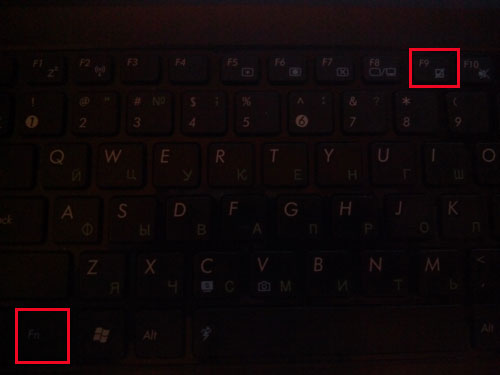
Naslednje so različne kombinacije tipk, ki vam bodo pomagale onemogočiti sledilno ploščico, odvisno od modela vašega prenosnika:
- Lenovo - Fn + F5 ali Fn + F8;
- ASUS - Fn + F9;
- ASER - Fn + F7;
- Toshiba - Fn + F5;
- Samsung - Fn + F5;
- Sony Vaio - Fn + F1.
Drugi način
Če bližnjice na tipkovnici niso delovale, to pomeni, da niste namestili zahtevani gonilniki... V tem primeru onemogočite sledilno ploščico prek nadzorne plošče. Če želite to narediti, sledite tem korakom:
"Start" - "Nadzorna plošča" - "Miška" - zavihek "ELAN".- postavite kljukico "Onemogoči pri priključitvi zunanje USB miške"- kliknite "V redu".

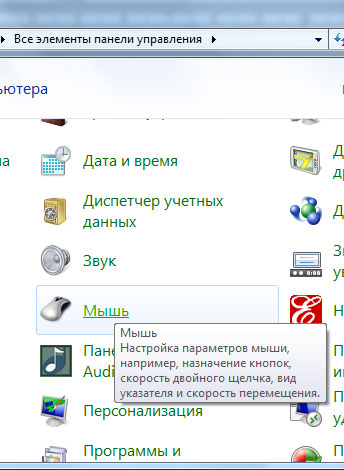
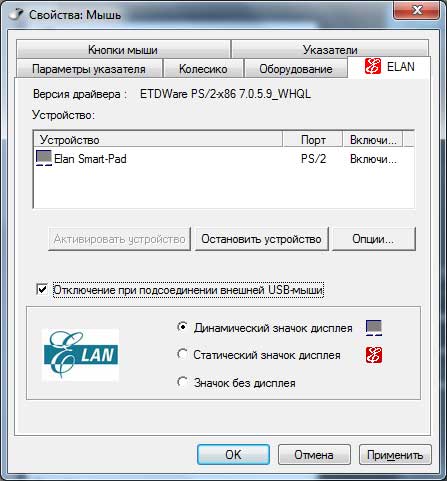
Zdaj lahko delamo s sledilno ploščico, dokler se miška ne poveže na vrata USB. To pomeni, da je plošča na dotik ob povezavi samodejno onemogočena. S to metodo lahko sami izberete, kaj želite delati: s sledilno ploščico ali z miško.
Drug način je, da onemogočite sledilno ploščico prek BIOS-a
Če želite to narediti, morate znova zagnati prenosnik in vstopiti v BIOS. Da bi vanj vstopili, znova zaženemo računalnik in začnemo močno pritiskati na gumb F2 ali Del takoj, ko zasveti zaslon prenosnika. S puščicami se premaknemo v BIOS. Pojdite na zavihek »Napredno«, izberite »Notranja kazalna naprava«, pritisnite »Enter« in izberite »Onemogočeno«. Zdaj morate shraniti - pritisnite F10. Pritisnite ESC za izhod iz BIOS-a.
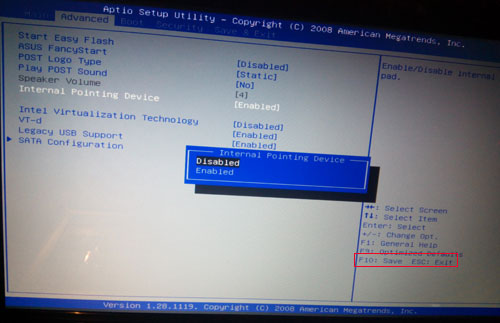
Upam, da ste pristopili k eni od metod, opisanih v tem članku, in zdaj nikoli ne boste imeli vprašanja - .
Težave s sledilno ploščico?
Sledilna ploščica je glavni nadzor vsakega mobilnega računalnika. Sledilna ploščica je namenjena zamenjavi običajne miške, ko na mizi ni dovolj prostora za normalno delovanje. Danes je ta modul opremljen s prenosniki, ultrabooki in nedavno razgrajenimi netbooki. Zagotovo mnogi uporabniki nimajo pojma, kako pravilno konfigurirati sledilno ploščico ali jo preprosto omogočiti / onemogočiti.
Popravljene napake.
Synaptic sledilne ploščice so precej pogoste. Lastniki prenosnikov z logotipi HP, ASUS, Acer, Dell, MSI, Toshiba, Compag in Apple uporabljajo te sledilne ploščice vsak dan. Plošče na dotik tega razreda so praktično "nesmrtne", vendar nihče ni imun pred neprijetnimi situacijami. Nenavadno je, vendar je večina težav povezana z dejstvom, da ga uporabniki preprosto ne morejo omogočiti / onemogočiti.
Omogoči / onemogoči sledilno ploščico.
Sledilna ploščica ni tako grozljiva, kot se zdi na prvi pogled. Sledilno ploščico lahko najlažje omogočite/onemogočite z večfunkcijskimi ali vročimi tipkami. V nekaterih primerih razvijalci predlagajo uporabo enega samega ključa namesto celih kombinacij. Običajno je funkcija vklopa / izklopa skrita med tipkami F1 do F12. Če ima tipkovnica tipko "FN", se plošča na dotik aktivira/deaktivira s pritiskom na nekaj gumbov skupaj. Tukaj je nekaj preprostih kombinacij, ki se vam bodo morda zdele koristne:
- Asus - Fn + F9.
- Dell - Fn + F5.
- Acer - Fn + F7.
- Lenovo - Fn + F8.
V najtežjih primerih je sledilna ploščica omogočena / onemogočena v mehkem meniju BIOS-a. To funkcijo poganja pododdelek Integralna kazalna naprava.
Če želite vstopiti v BIOS, morate ob vklopu računalnika pritisniti tipko F2 ali DELETE, nato pa pojdite na zavihek Napredno in vstavite vrednost Omogočeno pred postavko Notranja kazalna naprava - omogočite sledilno ploščico in jo onemogočite, morate nastaviti vrednost Disabled. nato pritisnite F10 in Enter. Verjetno je, da se bo sledilna ploščica po ponovnem zagonu vklopila/izklopila.
Obstaja tudi en odličen videoposnetek, ki podrobno opisuje drug način za omogočanje / onemogočanje sledilne ploščice. Vso srečo!
Sledilna ploščica je stara funkcija, ki je že zdavnaj nadomestila alternativne kontrole miške. Z njim lahko v celoti nadzorujemo svojo napravo, pa naj bo to prenosnik ali hibridna tablica. Številni prenosniki (Acer, Asus, HP, lenovo, Dell) imajo težave s sledilno ploščico. Kaj storiti, če sledilna ploščica ne deluje na prenosnem računalniku v sistemu Windows 10? Oglejmo si 5 načinov za odpravo te težave.
1. Ponovno omogočite sledilno ploščico s tipko Fn
Ena zgodba se mi je zgodila, ko sem na prenosniku vklopil WiFi in nehote izklopil sledilno ploščico sledilne ploščice. Dolgo sem iskal razlog, ne da bi takoj ugotovil, kaj se je zgodilo. Vse se je izkazalo za preprosto, v prenosnih računalnikih je gumb za dodatne funkcije, imenovan Fn, spodaj levo na tipkovnici. Če želite omogočiti katero koli funkcijo na prenosnem računalniku, je kombinacija gumbov Fn in F1 ... F12 vpeta. Na teh istih gumbih F1-F12 so narisane slike ali simboli za uporabo parametra. Na primer, če želite vklopiti sledilno ploščico, morate pritisniti Fn + F7, na samem gumbu F7 bo slika kot sledilna ploščica. Lahko pritisnete vse gumbe po vrstnem redu Fn + F1… F12, vendar ne pozabite, da obstaja funkcija za izklop zaslona, znova pritisnite tiste gumbe, na katerih je zaslon ugasnil.
Na nekaterih prenosnih računalnikih HP lahko sledilno ploščico vklopite in izklopite z dvojnim dotikom roba same sledilne ploščice. Znamki asus in acer imata morda ločen gumb poleg sledilne ploščice. Če sledilna ploščica še vedno ne deluje, nadaljujte.
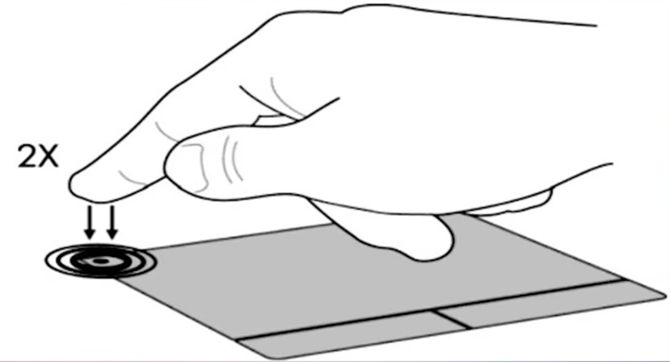
2. Odstranjevanje drugih gonilnikov miške
Včasih ste povezali cel kup gonilnikov iz različne naprave miši in jih nikoli niste izbrisali. Nekateri gonilniki proizvajalcev miške bodo sami samodejno onemogočili sledilno ploščico. Pojdi do Upravitelj naprav, s pritiskom na kombinacijo gumbov Win + R in vnesite v vrstico devmgmt.msc.
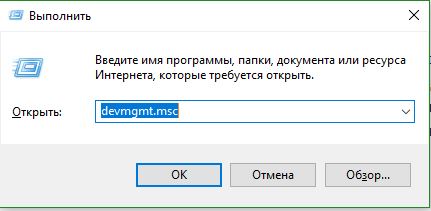
Poiščite črto, ki kaže na miške in druge kazalne naprave, kliknite na bližnjico, da razširite kategorijo in izbrišite vse gonilnike miške po vrstnem redu, dokler sledilna ploščica ne začne delovati na vašem prenosniku. Če ne deluje, poskusite znova zagnati sistem po odstranitvi vseh gonilnikov. Sledilna ploščica ne deluje? Premik na naslednjo postavko.
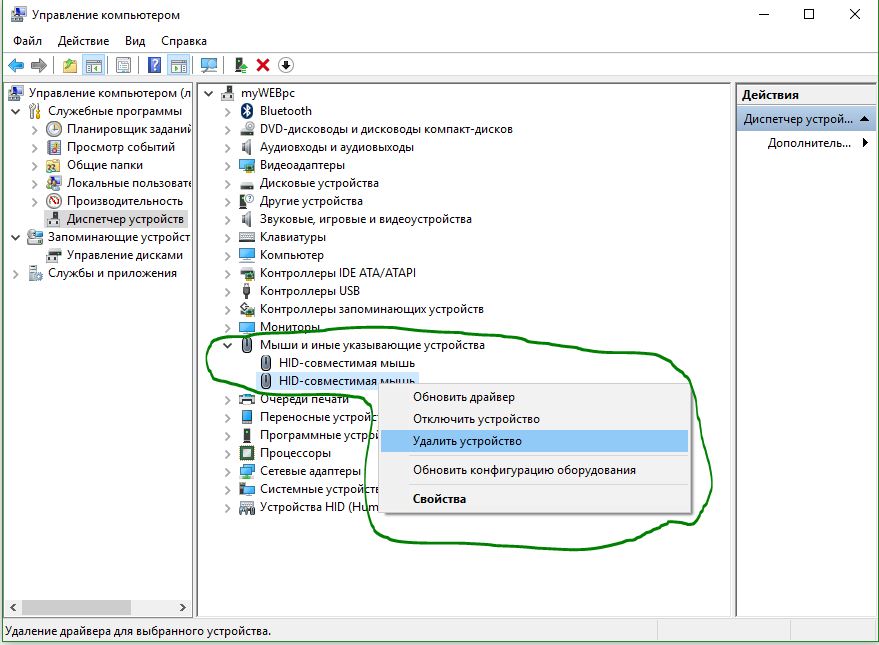
3. Posodobitev ali znižanje gonilnika sledilne ploščice
Poskusite posodobiti ali povrniti gonilnik sledilne ploščice. Pojdite v isti upravitelj naprav, kot je opisano zgoraj. Poiščite svojo napravo s sledilno ploščico, ki je običajno poimenovana po znamki vašega prenosnika (Dell TouchPad, Lenovo TouchPad, Synaptics, HP TouchPad, Acer TouchPad, Asus sledilna ploščica.) Kliknite desni klik miško na gonilnik in izberite lastnosti. Nato kliknite Posodobi, da preverite, ali so za vašo sledilno ploščico na voljo kakšne uporabne posodobitve.
Mnogi ljudje so na Microsoftovih forumih poročali, da je sledilna ploščica po tem prenehala delovati posodobitve za Windows 10, za to morate izbrati zavrtiti nazaj voznik. Če gumba za povrnitev nimate označenega, ga nimate prejšnja različica voznik.
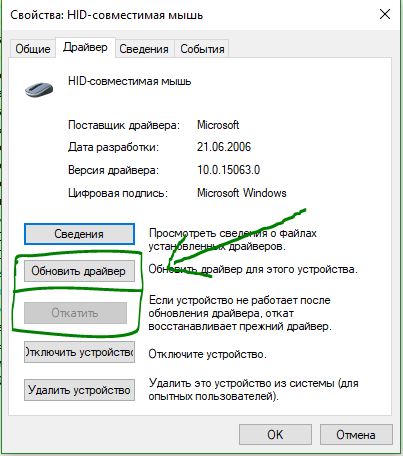
V mnogih primerih se upravitelj naprav ne sproži, da bi omogočil Touchpat na prenosnem računalniku. Če vaš Touchpat še vedno ne deluje na prenosnem računalniku v sistemu Windows 10, pojdite na lastnosti miške.
- Dial miško v vrsti iskalna okna in pojdi na Nastavitve miške.
- Kliknite na Dodatne možnosti miške, v oknu, ki se odpre, pojdite na Nastavitve naprave, zavihek Sledilna ploščica ali všečkajte sliko.
- Poiščite svojo sledilno ploščico in kliknite Omogoči.
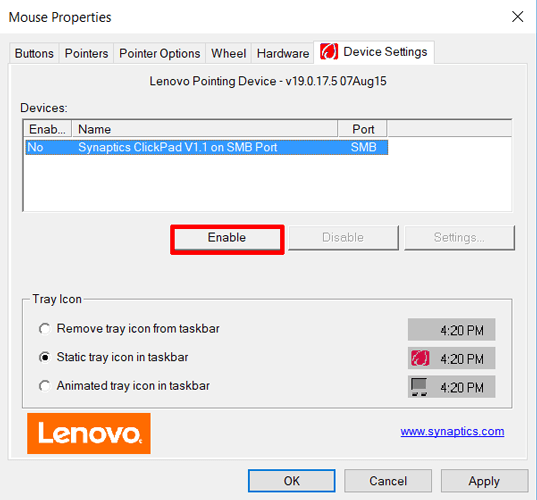
5. Onemogočite storitev vnosa z zaslonom na dotik za hibridne prenosnike
Če je vaš prenosnik hibrid (prenosni računalnik in tablični računalnik v enem z zaslonom na dotik.) Obstaja možnost, da storitev vnosa na dotik, ki nadzoruje funkcionalnost pisala, moti vašo sledilno ploščico.
Če želite onemogočiti storitev, pritisnite win + R in vnesite storitve.msc in na seznamu storitev poiščite TabletInputService oz Storitev vnosa tabličnega računalnika. Z desno miškino tipko kliknite nanjo in jo onemogočite. Zelo neprijetna rešitev za tiste, ki jih uporablja zaslon na dotik in sledilne ploščice, vendar lahko še naprej ostanete pametni in poskusite odstraniti gonilnike, vrniti nazaj, posodobiti in nato znova zagnati storitev.
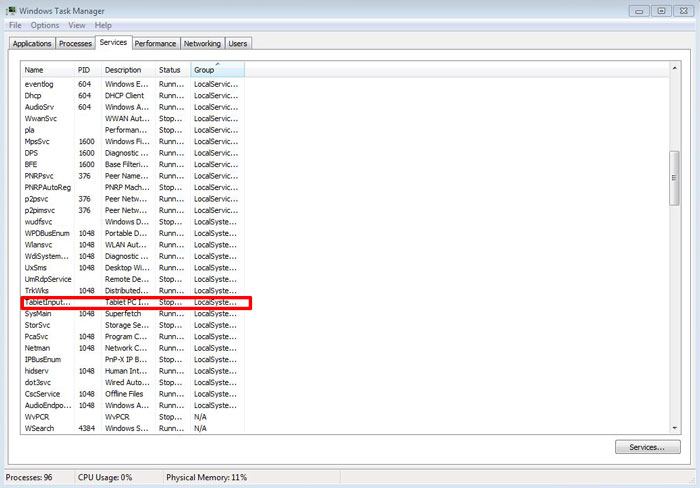
 Arhitektura porazdeljenega nadzornega sistema, ki temelji na rekonfigurabilnem večcevnem računalniškem okolju L-Net "transparentni" porazdeljeni datotečni sistemi
Arhitektura porazdeljenega nadzornega sistema, ki temelji na rekonfigurabilnem večcevnem računalniškem okolju L-Net "transparentni" porazdeljeni datotečni sistemi Stran za pošiljanje e-pošte Izpolnite datoteko relay_recipients z naslovi iz imenika Active Directory
Stran za pošiljanje e-pošte Izpolnite datoteko relay_recipients z naslovi iz imenika Active Directory Manjka jezikovna vrstica v sistemu Windows - kaj storiti?
Manjka jezikovna vrstica v sistemu Windows - kaj storiti?